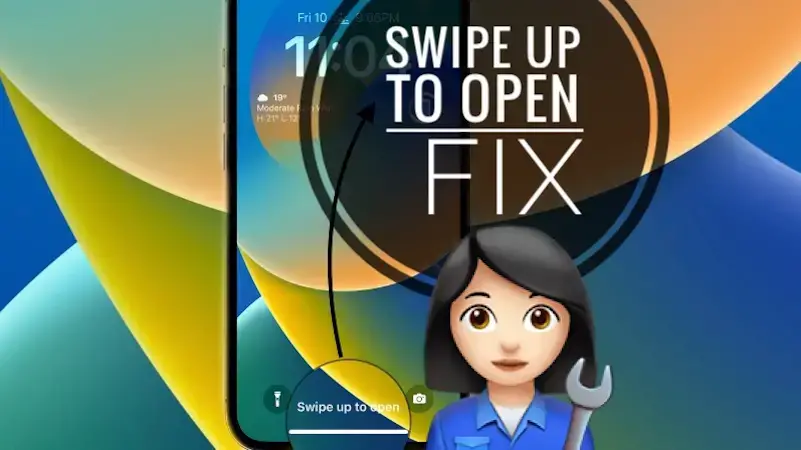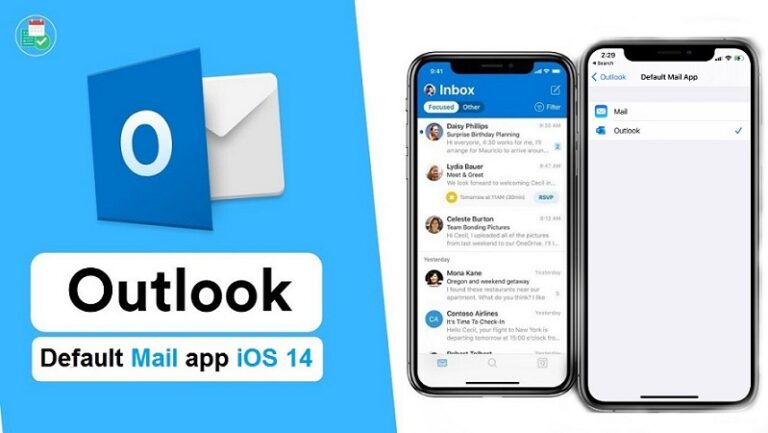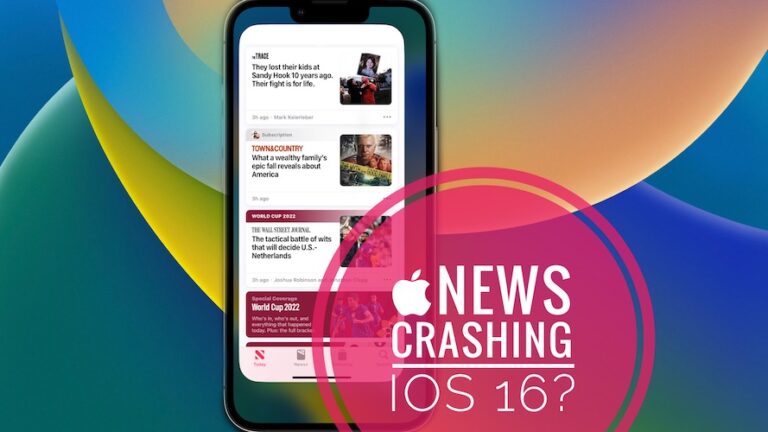Как исправить свайп вверх для разблокировки, не работающий на iPhone
Проведите пальцем вверх, чтобы разблокировать, не работает на iPhone? Сенсорный экран не распознает ваш жест, и устройство зависло на экране блокировки? Этот раздражающий сбой может иметь много причин. Вот что вы можете сделать, чтобы исправить это!
Проведите пальцем вверх, чтобы открыть, это фактическое название команды. Разблокировка происходит, как только вы смотрите на iPhone, и Face ID выполняет распознавание. Однако, чтобы перейти на главный экран, вам нужно смахнуть экран блокировки.
5 способов исправить свайп вверх для разблокировки, который не работает
Вот наиболее распространенные способы заставить ваш iPhone снова распознавать жест прокрутки вверх для открытия:
1. Очистите экран

В большинстве случаев экран iPhone становится жирным и не может правильно распознавать прикосновения и движения.
Итак, первое, что вы должны сделать, если смахивание для разблокировки перестало работать, — это очистить экран мягкой салфеткой, тканью из микрофибры или некоторыми предварительно смоченными чистящими салфетками, такими как Вот эти (ссылка на Amazon.com).
Совет: Также убедитесь, что ваши пальцы не мокрые и не жирные, когда вы выполняете жест открытия!
2. Перезагрузите iPhone
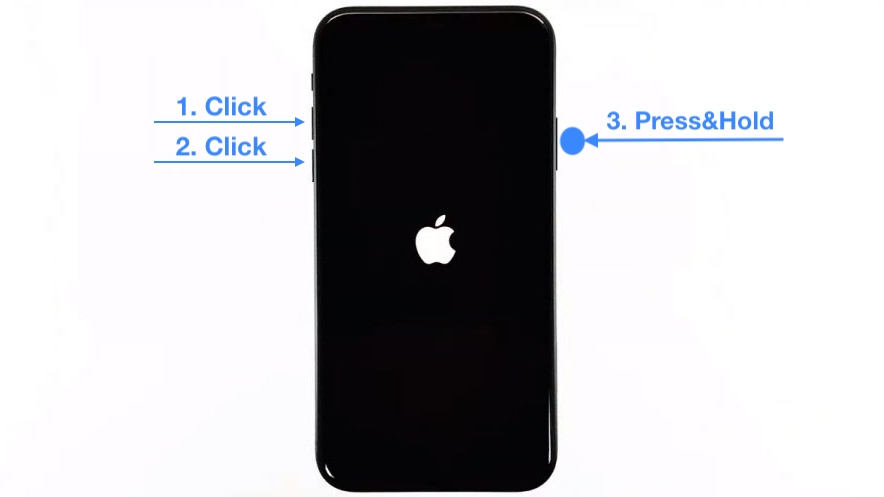
Если смахивание вверх для разблокировки по-прежнему не работает, перезагрузите iPhone. В некоторых случаях незначительный сбой iOS может привести к зависанию устройства или временной остановке реакции на сенсорный ввод. Перезагрузка должна вернуть все в норму.
Как: Кратко нажмите и отпустите кнопку увеличения громкости, затем кнопку уменьшения громкости, а затем нажмите и удерживайте боковую кнопку, пока на экране не отобразится логотип Apple. Отпустите и будьте терпеливы, пока ваше устройство перезагружается.
3. Удалите кабель Lightning
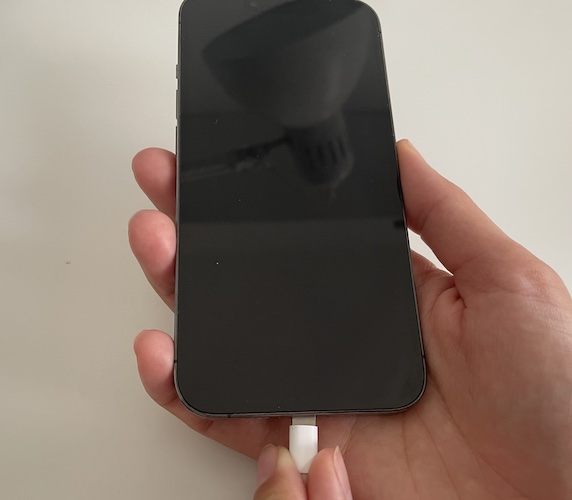
В некоторых случаях смахивание для разблокировки не работает, когда iPhone подключен к компьютеру или розетке. Не уверен, что это предполагаемое поведение или нет, но вы можете попробовать отключить кабель Lightning и посмотреть, будет ли это иметь какое-либо значение.
4. Сменить защитную пленку
Если вы используете защитную пленку для экрана, возможно, пришло время ее сменить. Если он изношен, он может больше не регистрировать прикосновения должным образом.
Некоторые защитные пленки, которые мы рекомендуем, производятся Айлун и Черный (ссылки на Amazon.com).
Совет: проведите пальцем вверх, чтобы открыть проблему, также может быть вызвана чехлом или бампером iPhone. Если край слишком высокий или слишком высокий, ворсинки могут собираться в нижней части экрана и влиять на чувствительность сенсорного экрана. Снимите корпус и очистите его края.
5. Замена экрана?
И последнее, но не менее важное: проведите пальцем по экрану, чтобы разблокировать неработающую проблему, которая может быть вызвана заменой экрана на вторичном рынке. Если вы разбили экран и заменили его неоригинальной деталью, у вас могут возникнуть проблемы с сенсорным экраном.
В этом случае единственное решение — вернуть устройство в ремонтную мастерскую.
Удалось ли вам исправить свайп для разблокировки, который не работает? Какой метод устранения неполадок помог? У вас есть лучшее решение? Используйте раздел комментариев.
Связанный: Знаете ли вы, что вы можете добавлять виджеты блокировки экрана в iOS 16?